华硕电脑没有蓝牙功能怎么办 电脑蓝牙连接功能找不到怎么办
更新时间:2024-01-10 10:07:27作者:xtang
随着科技的不断发展,蓝牙技术已经成为我们日常生活中必不可少的一部分,有时我们可能会遇到一些问题,比如华硕电脑没有蓝牙功能或者无法找到电脑蓝牙连接功能。这给我们的生活带来了一些不便,但幸运的是,我们并不需要因此放弃享受蓝牙带来的便利。在本文中我们将探讨一些解决这些问题的方法,以帮助那些面临类似困扰的华硕电脑用户。
方法如下:
1.打开电脑设置——设备,查看蓝牙设置是否存在。
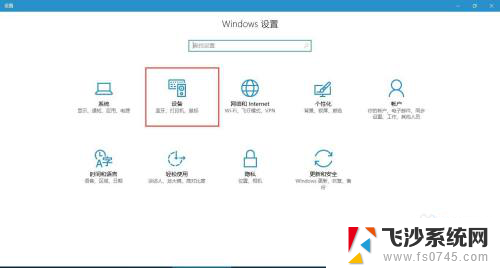
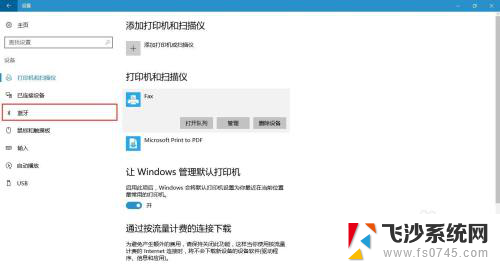
2.如果不存在,可通过任务管理器查看【蓝牙支持服务】是否启动。
方法如下:
(1)首先按下键盘上的【Win】+【R】打开运行窗口输入【services.msc】并打开。
(2)进入到服务界面后,我们向下查找,找到【蓝牙支持服务】。
(3)双击打开【蓝牙支持服务】,服务状态为已停止。点击【启动】。
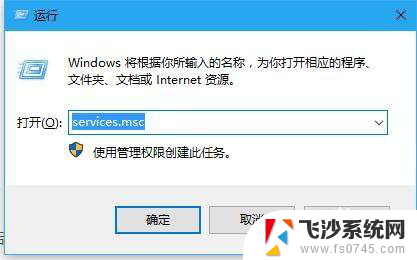
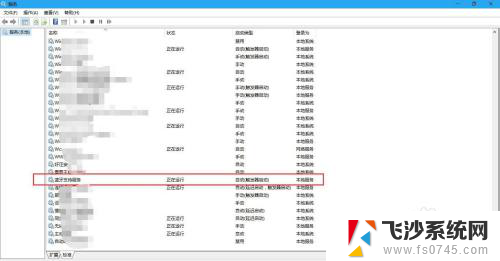
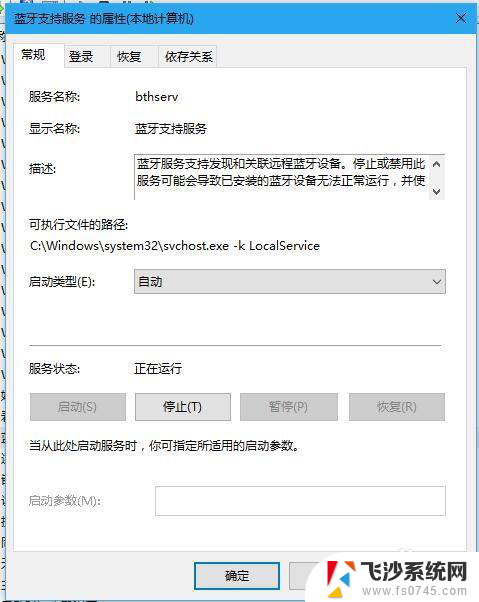
3.若以上方法都还不能解决问题,就用一下第二种方法(检查驱动):
第一步:首先打开【设备管理器】(方法:找到“此电脑”并右击,然后选择“管理”即可打开“设备管理器”。)
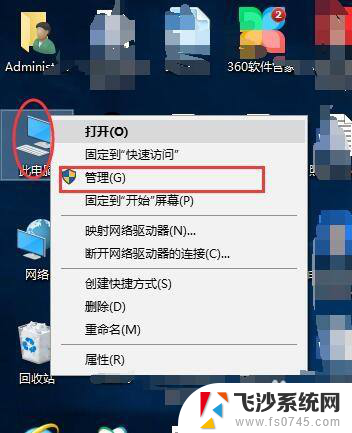

4.第二步:点击【设备管理器】,找到“蓝牙”,并展开前边的展角。看驱动是否正常,本人这样的是正常状态。
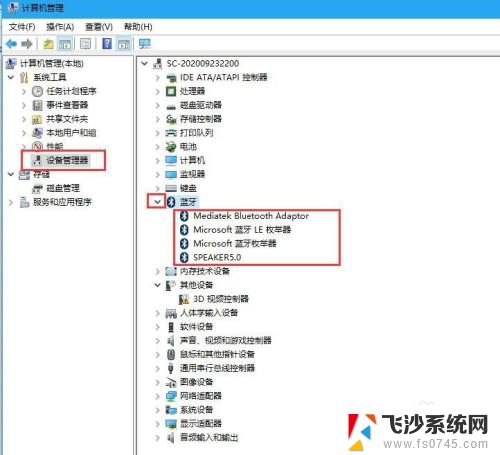
5.第三步:如果设备管理器中“蓝牙驱动”显示异常,则卸载驱动。
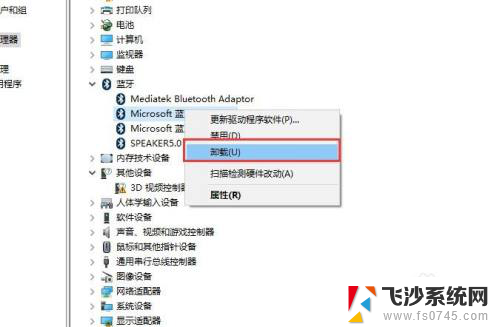
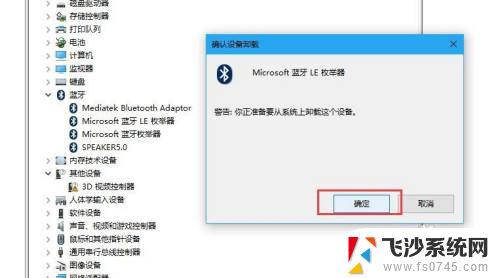
6.最后一步:关闭管理器,重启即可。
以上就是华硕电脑没有蓝牙功能怎么办的全部内容,还有不懂的用户可以根据小编的方法来操作,希望能够帮助到大家。
华硕电脑没有蓝牙功能怎么办 电脑蓝牙连接功能找不到怎么办相关教程
-
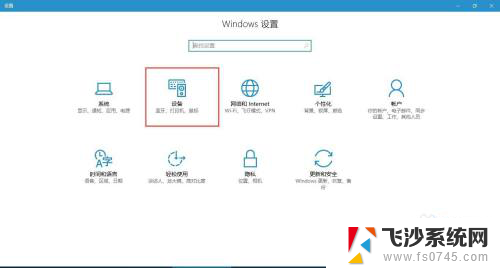 电脑蓝牙开关没有了 蓝牙连接功能找不到
电脑蓝牙开关没有了 蓝牙连接功能找不到2024-04-21
-
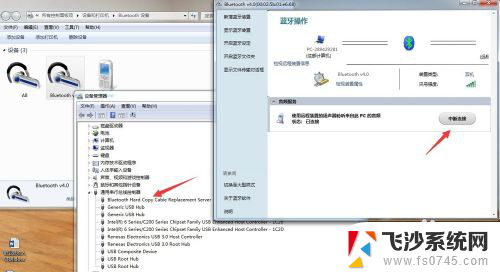 蓝牙耳机连接上听不到声音 电脑蓝牙耳机连接成功但没有声音怎么办
蓝牙耳机连接上听不到声音 电脑蓝牙耳机连接成功但没有声音怎么办2024-07-21
-
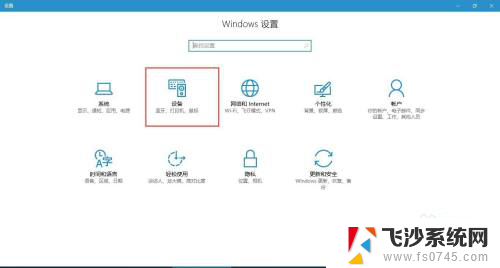 电脑蓝牙功能突然消失了 电脑蓝牙开关找不到
电脑蓝牙功能突然消失了 电脑蓝牙开关找不到2024-05-15
-
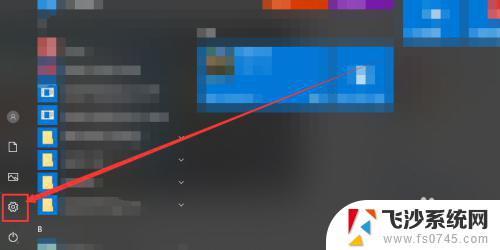 连接上蓝牙没有声音怎么回事 电脑蓝牙耳机连接成功但没有声音怎么办
连接上蓝牙没有声音怎么回事 电脑蓝牙耳机连接成功但没有声音怎么办2024-03-01
- 台式机都有蓝牙吗 电脑有没有蓝牙功能怎么查看
- 如何查看电脑有无蓝牙 台式电脑有没有蓝牙功能
- 联想电脑为什么蓝牙耳机没有声音 电脑蓝牙耳机连接成功但没有声音怎么办
- 蓝牙连接电脑没声音怎么办 蓝牙耳机连接电脑成功但没有声音解决方法
- 台式机连接蓝牙耳机没有声音 电脑蓝牙耳机连接成功但没有声音怎么办
- 蓝牙耳机听不到声音怎么办 蓝牙耳机连接成功但电脑没有声音怎么处理
- 苹果13pro截屏有几种方法 iPhone13 Pro截屏操作步骤
- 华为无线耳机怎么连接手机蓝牙 华为无线蓝牙耳机手机连接方法
- 电脑如何硬盘分区合并 电脑硬盘分区合并注意事项
- 连接网络但是无法上网咋回事 电脑显示网络连接成功但无法上网
- 苹果笔记本装windows后如何切换 苹果笔记本装了双系统怎么切换到Windows
- 电脑输入法找不到 电脑输入法图标不见了如何处理
电脑教程推荐
- 1 如何屏蔽edge浏览器 Windows 10 如何禁用Microsoft Edge
- 2 如何调整微信声音大小 怎样调节微信提示音大小
- 3 怎样让笔记本风扇声音变小 如何减少笔记本风扇的噪音
- 4 word中的箭头符号怎么打 在Word中怎么输入箭头图标
- 5 笔记本电脑调节亮度不起作用了怎么回事? 笔记本电脑键盘亮度调节键失灵
- 6 笔记本关掉触摸板快捷键 笔记本触摸板关闭方法
- 7 word文档选项打勾方框怎么添加 Word中怎样插入一个可勾选的方框
- 8 宽带已经连接上但是无法上网 电脑显示网络连接成功但无法上网怎么解决
- 9 iphone怎么用数据线传输文件到电脑 iPhone 数据线 如何传输文件
- 10 电脑蓝屏0*000000f4 电脑蓝屏代码0X000000f4解决方法